“WordPress kunne ikke oprette forbindelse til databasen”
“Error Establishing a Database Connection in WordPress”
Hvis du fx. har fulgt vores tidligere guide hvordan man installere Localhost og WordPress på din egen PC eller MAC, kan du måske være stødt ind i nævnte problem.
Problemet opstår fordi WordPress ikke kan etablere forbindelse til din database, den såkaldte MySQL-database.
Flere ting kan have indvirkning på hvorfor WordPress pludselig enten har tabt forbindelsen eller aldrig har fået den etableret, og det kan derfor være svært for en begynder at finde fejlen.
I dette indlæg vil jeg vise og troubleshoot’e de mest almindelige fejl når du får beskeden “WordPress kunne ikke oprette forbindelse til databasen”.

Hvordan opstår fejlen WordPress kunne ikke oprette forbindelse til databasen?
Det kan der være flere grunde til:
- Det kan skyldes at du har indtastet forkerte data under installationen af WordPress.
- En korrupt database, altså at MySQL-databasen på en eller anden måde er blevet ødelagt.
- Eller at serveren hvorpå din database ligger, ikke svare.
En database, er som regel et stykke software som er hosted af dit webhotel, og i tilfældet med WordPress, vil dette stykke software være MySQL som regel.
Som du nok ved (ellers kan du læse mere om det i min artikel ‘Hvad er WordPress‘), så er WordPress et CMS-system, hvor den bruger din database til at gemme dit indhold blandt andet indlæg og sider.
Hver gang en besøgender klikker sig ind på dit hjemmeside, så henter WordPress de nødvendige data fra din database (MySQL).
For at kunne hente data’er fra MySQL, skal WordPress bruge de følgende info fra dig:
- Database navn
- Database brugernavn
- Database password
- Database server
Denne information er gemt i filen wp-config.php som du typisk ikke ser mere fordi det klare de fleste webhoteller(heriblandt Unoeuro) for dig med deres 1-click installation.
Hvis nogen af de informationer indtastet ind i din wp-config.php fil er ukorrekte, så får du selvfølgelig en fejl omkring det – heldigvis da – for så kan vi løse det sammen! ;-)
1. Tjek dine indtastede data
Den nok mest almindelige fejl for den her type fejl i WordPress er fordi dine data er indtastet forkert, det kan ske ved en fejl – no worries, vi kan tjekke om det er der fejlen ligger, og så kan vi rette det til.
(Note: hvis du for nylig har skiftet webhotel – der hvor din hjemmeside ligger – så kan det meget vel være derfor)
Dine database-oplysninger ligger i hovedmappen på din FTP-server under filnavnet wp-config.php.
Du skal kigge efter disse linjer i din wp-config.php fil:
(min installation er på engelsk, det kan være på dansk hos dig, men det gør ingen forskel)
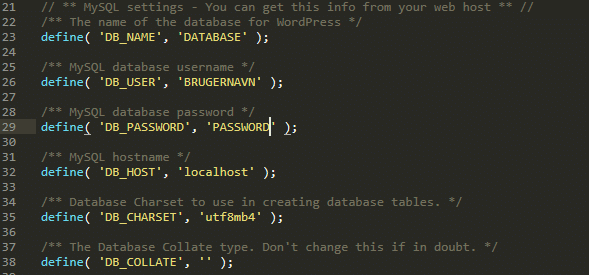
Du skal sikre dig at de indtastede linjer er tastet korrekte, tjek med dit webhotel, du har garanteret fået en mail med disse oplysninger dengang du oprettede dig, eller spørg din webmaster.
Når du har fået disse informationer, få skynd dig at få kontrolleret om de er skrevet korrekt ind, er de ikke det, så har du højest sandsynlig fundet grunden til at din WordPress hjemmeside ikke virker.
Upload den nye fil til din server og reload dit website, virker den?
Hvis den ikke gør, så prøver vi noget andet – følg med videre ned!
2. Kontroller med din webhost at data er korrekte
Hvis du er sikker på, at du har indtastet informationerne korrekte, så skal du skriver til din webhosts support og spørge om der er ændret i serverne med MySQL fra deres side.
De fleste webhoteller bruger ‘localhost’ som database-host, men der er også webhoteller som bruger en ekstern/seperat server til at gemme MySQL-databasen på, hvis det er tilfældet, så få de nye info fra supporten og prøv igen med de nye data.
3. Reparer WordPress Database
Hvis du får en anden slags fejl på din hjemmeside, for eksempel, noget med ” En eller flere database tabeller er utilgængelige” (på engelsk. “One or more database tables are unavailable“), så har din database behov for at blive repareret.
Det kan gøres nemt ved at tilføje følgende i din wp-config.php fil som du tidligere har haft åbent i denne guide.
Bare vær sikker på, at du tilføjer linjen før “That’s all, stop editing! Happy Blogging” linjen dukker op, fx. indsæt den på linje 1 i editoren.
| 1 | define('WP_ALLOW_REPAIR', true); |
Derefter kan du surfe dig ind på https://www.dinside.dk/wp-admin/maint/repair.php:
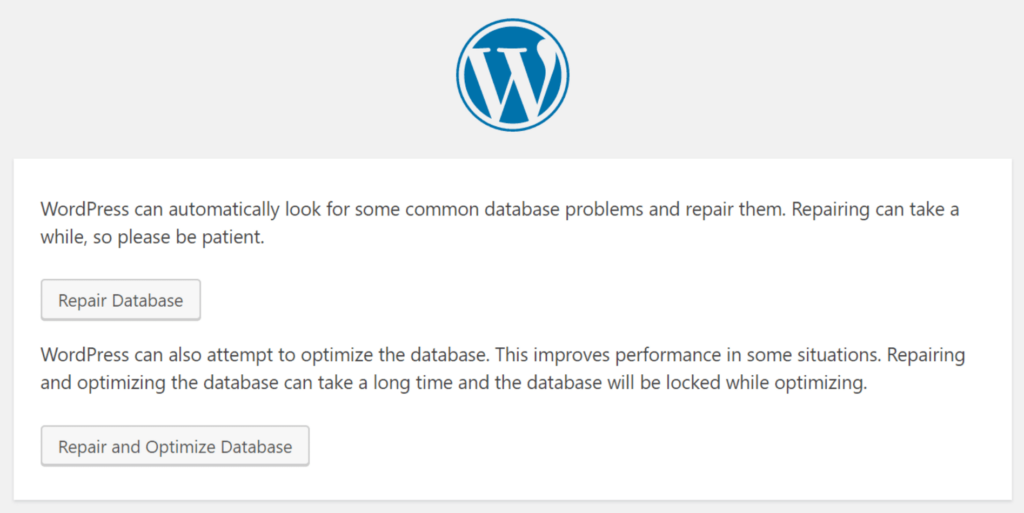
Tænk over; det er ikke nødvendigt at være logget ind for at kunne tilgå det link på din side, så med det samme du er færdig med at optimere og reparere din wp-database, så skal du slette linjen fra wp-config-php igen.
4. Check om din MySQL-server er nede
Hvis alt overstående ser ud til at være korrekt, men du stadig ikke kan connecte din WordPress hjemmeside med databasen, så kan det være fordi MySQL-serveren er død.
Det kan ske når der fx. er meget trafik på serveren (sker oftest ved webhoteller) fordi de oftest er pakket med mange hjemmeside på samme server og er der bare et website som har en betydelig mængde trafik, så dør serveren.
I sådanne tilfælde kan din side blive betydeligt langsommere og nogen brugere får fejlen at de ikke kan få forbindelse.
Endnu engang er der kun at kontakte din webhost’s support og høre om deres database-server er nede.
Har du andre sider liggende hos webhosten, kan du se om de virker eller ikke gør.
Round-up
Hvis ingen af overstående løsninger har hjulpet på netop DIT problem, så er du mere end velkommen til at sende mig en e-mail, så vil jeg gerne hjælpe dig videre med dit WordPress-problem ganske gratis.
Skriv et svar